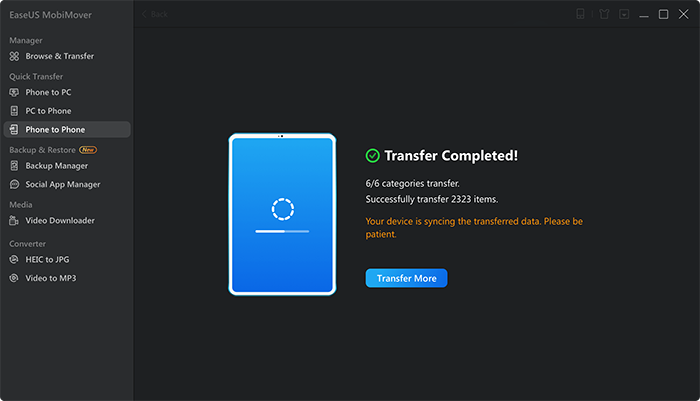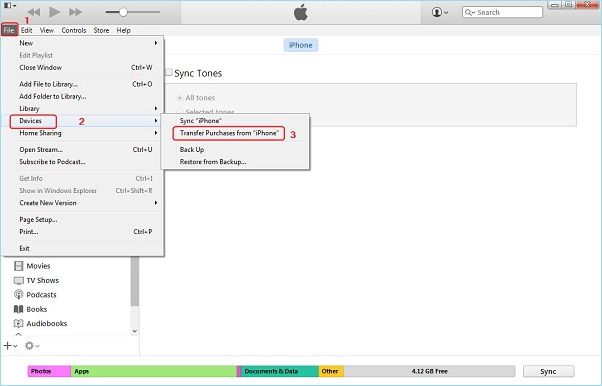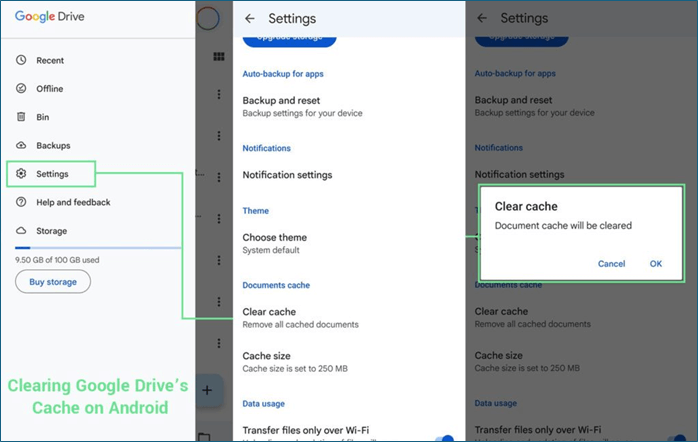A differenza del trasferimento di foto, è molto più difficile trasferire musica tra due iDevice per motivi come la protezione del copyright. Pertanto, quando devi trasferire musica da iPad a iPad, non ci sono molte funzionalità utili sul tuo iPad, come AirDrop, da applicare. (Note: puoi condividere le informazioni sulla musica utilizzando AirDrop, ma il file musicale non verrà trasferito.)
Allora come puoi trasferire musica da iPad a iPad?
Fortunatamente, la difficoltà non significa impossibilità. Esistono anche modi collaudati per trasferire musica da un iPad a un altro, con o senza iTunes/computer.
Come trasferire musica da iPad a iPad senza iTunes
Sia che tu voglia trasferire musica acquistata o non acquistata, il software di trasferimento per iPhone - EaseUS MobiMover soddisferà bene le tue esigenze. Come gestore di contenuti iOS, aiuta a trasferire file tra due iDevice o tra un iPhone/iPad/iPod touch e un Mac/PC. Oltre alla musica, sono supportati anche foto, video, contatti, libri e altro ancora. Pertanto, non solo puoi trasferire musica da iPad a iPad ma anche:
- Trasferisci video da un iPhone a un computer
- Trasferisci MP3 da un Mac a un iPhone
- Trasferisci i contatti da un iPhone all'altro
- Trasferisci messaggi di testo da un iPhone a un computer
Per trasferire musica da iPad a iPad:
Passo 1. Collega i due iPad al computer ed esegui EaseUS MobiMover.
Tocca "Affidabile" sui tuoi dispositivi e fai clic su "Consenti" su EaseUS MobiMover per consentire a questo programma di accedere ai tuoi iPad.
Fai clic su "Da telefono a telefono", quindi imposta la direzione del trasferimento: dal vecchio iPad al nuovo iPad, e fai clic su "Avanti" per continuare.
Passo 2. Espandi "Audio" per selezionare "Musica" sul vecchio iPad per il trasferimento.
Passo 3. Fai clic su "Trasferisci" e attendi il completamento del processo di trasferimento.
Al termine del processo, vai ad aprire l'app Musica sull'iPad di destinazione per visualizzare il contenuto musicale trasferito.
Inoltre, EaseUS MobiMover è anche uno strumento di backup per iPhone e un gestore di WhatsApp. Queste funzionalità ti aiuteranno a fare un backup dei tuoi preziosi dati e a trasferire facilmente i messaggi WhatsApp .
Come trasferire musica da un iPad all'altro senza computer
Se sei abbonato ad Apple Music e devi trasferire la musica acquistata dal tuo vecchio iPad al nuovo iPad, esiste una soluzione wireless per te: la sincronizzazione dei dati. Abilitando la libreria musicale di iCloud su entrambi i tuoi iPad, i contenuti che aggiungi da Apple Music verranno sincronizzati su tutti i tuoi dispositivi che utilizzano l'ID Apple. Che tu voglia trasferire musica da iPad a iPad o da Mac a iPhone, questa è una soluzione praticabile.
Passaggio 1. Assicurati che entrambi gli iPad utilizzino lo stesso ID Apple.
Passaggio 3. Su entrambi i dispositivi, vai su "Impostazioni" > "Musica".
Passaggio 3. Attiva "Sincronizza libreria".
![Come trasferire musica da iPad a iPad senza computer tramite Apple Music]()
iCloud è una scelta abbastanza conveniente per condividere contenuti tra due iDevice che utilizzano lo stesso ID Apple. Oltre a copiare la musica da un iPad all'altro, è consigliabile anche trasferire le app dal vecchio iPad al nuovo iPad in modalità wireless.
Come trasferire musica da iPad a iPad con iTunes
L'uso di iTunes è una soluzione praticabile ma sconsigliata per condividere musica da un iPad all'altro. E funziona solo per trasferire la musica acquistata. Innanzitutto, devi trasferire la musica dall'iPad sorgente a iTunes. Quindi puoi sincronizzare la musica da iTunes all'iPad di destinazione. Rispetto ai due modi precedenti, l'utilizzo di iTunes è più complesso e meno semplice. Ecco i passaggi dettagliati.
Per trasferire musica da un iPad all'altro:
Passaggio 1. Collega il tuo vecchio iPad al computer e assicurati che venga riconosciuto.
Passaggio 2. Avvia iTunes e vai su "File" > "Dispositivi" > "Trasferisci acquisti da [nome del tuo iPod]".
Passaggio 4. Collega il nuovo iPad a questo computer e fai clic sull'icona del tuo dispositivo.
Passaggio 5. Dalla sezione espansa, seleziona "Canzoni".
Passo 6. Fai clic con il pulsante destro del mouse sui file musicali che desideri trasferire e scegli "Aggiungi al dispositivo".
![Come trasferire musica da iDevice a iTunes]()
La linea di fondo
Il trasferimento di musica da un iPad all'altro può essere completato con o senza computer. L'uso di EaseUS MobiMover è applicabile nella maggior parte delle situazioni. Se decidi di iscriverti ad Apple Music, sarà semplicissimo per te trasferire la musica da un dispositivo all'altro. Per quanto riguarda iTunes, puoi provare se i primi due metodi falliscono. Se desideri trasferire più file, puoi imparare come trasferire dati da iPad a iPad .